
iPhoneの「探す」機能の「位置情報が見つかりません」とは?
無くしてしまったiPhoneを探すために「探す」を使ってみると、「位置情報が見つかりません」と出る…?!
でも大丈夫!この記事を読めば、iPhoneの「探す」機能における「位置情報が見つかりません」の概要や対処法について知ることができます。
焦らずに対処していきましょう!
Contents[OPEN]
iPhoneの「探す」って知ってる?
まずはiPhoneの「探す」機能について解説していきます!
- iPhoneの「探す」機能とは
- iPhoneの「探す」を使う方法
それでは一つずつ丁寧に見ていきましょう。
iPhoneの「探す」機能とは
iPhoneの「探す」機能とは、どこかへ無くしてしまったiPhoneなどのデバイスをサウンドを鳴らして通知する機能です。
アプリを入れなくてもiPhoneにデフォルトでインストールされているため、安心して使うことができます。
よくiPhoneを無くす方や心配性な方は、iPhoneの「探す」機能を利用すると良いでしょう。
iPhoneの「探す」を使う方法
iPhoneの「探す」を使う方法を簡単に説明します!iPhoneでの「探す」の設定が完了すれば、いつでも「探す」機能を使い始めることができます。
それでは具体的に、iPhoneの「探す」の機能について、iPhoneを無くしてしまった時の手順と一緒に紹介しますね!
- iCloudの公式サイトである「icloud.com/find」にアクセス
- 「探す」と同じApple IDとパスワードを入力しサインイン
- 見つけたいiPhoneをタップ
- 「紛失モード」をタップ
- 「サウンド再生」をタップ
- ⚠️注意⚠️iPhoneの「探す」の設定済み
まず、iCloudの公式サイトである「icloud.com/find」にアクセスしましょう。
「探す」と同じApple IDとパスワードを入力しサインインします。画像例は2回目以降なので、Face IDでサインインしています。
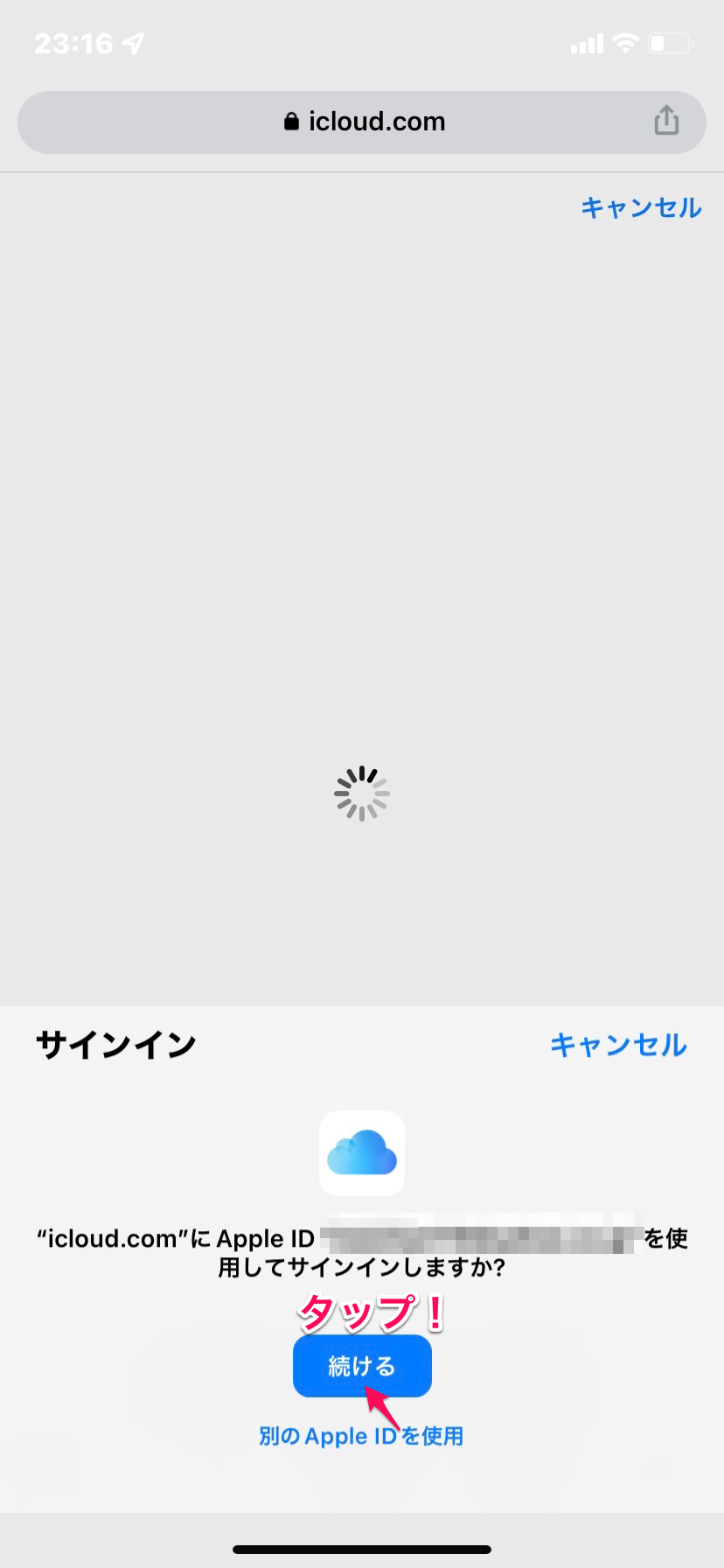
サインインできると、iPhoneの「探す」と同じような表示画面に切り替わります。
そこで、見つけたいiPhoneをタップしましょう。
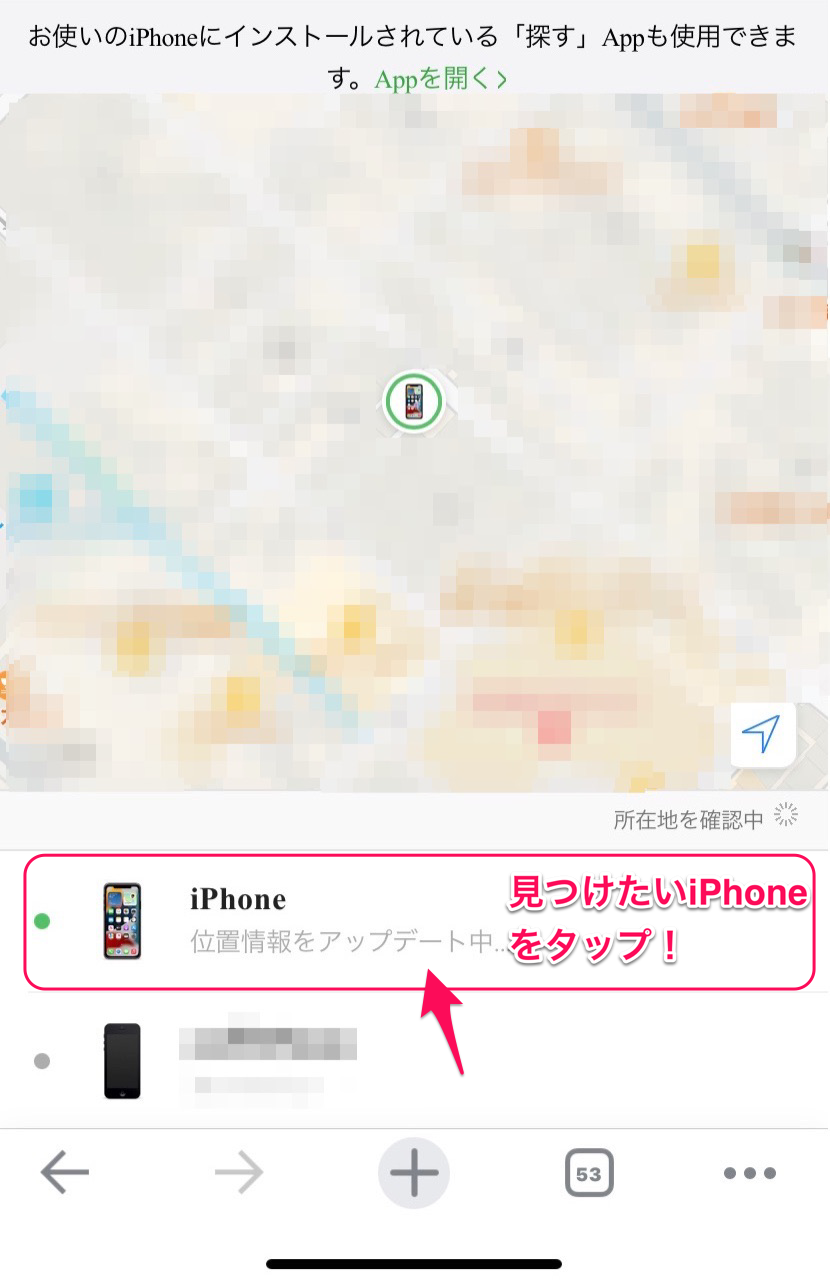
すると、「サウンド再生」「紛失モード」「iPhoneを削除」が表示されます。
これらのうち、まず「紛失モード」をタップして、iPhoneから個人情報が漏れないようにセキュリティを強化します。
特に、「Apple Pay」を利用している方は「紛失モード」を設定すると良いでしょう。
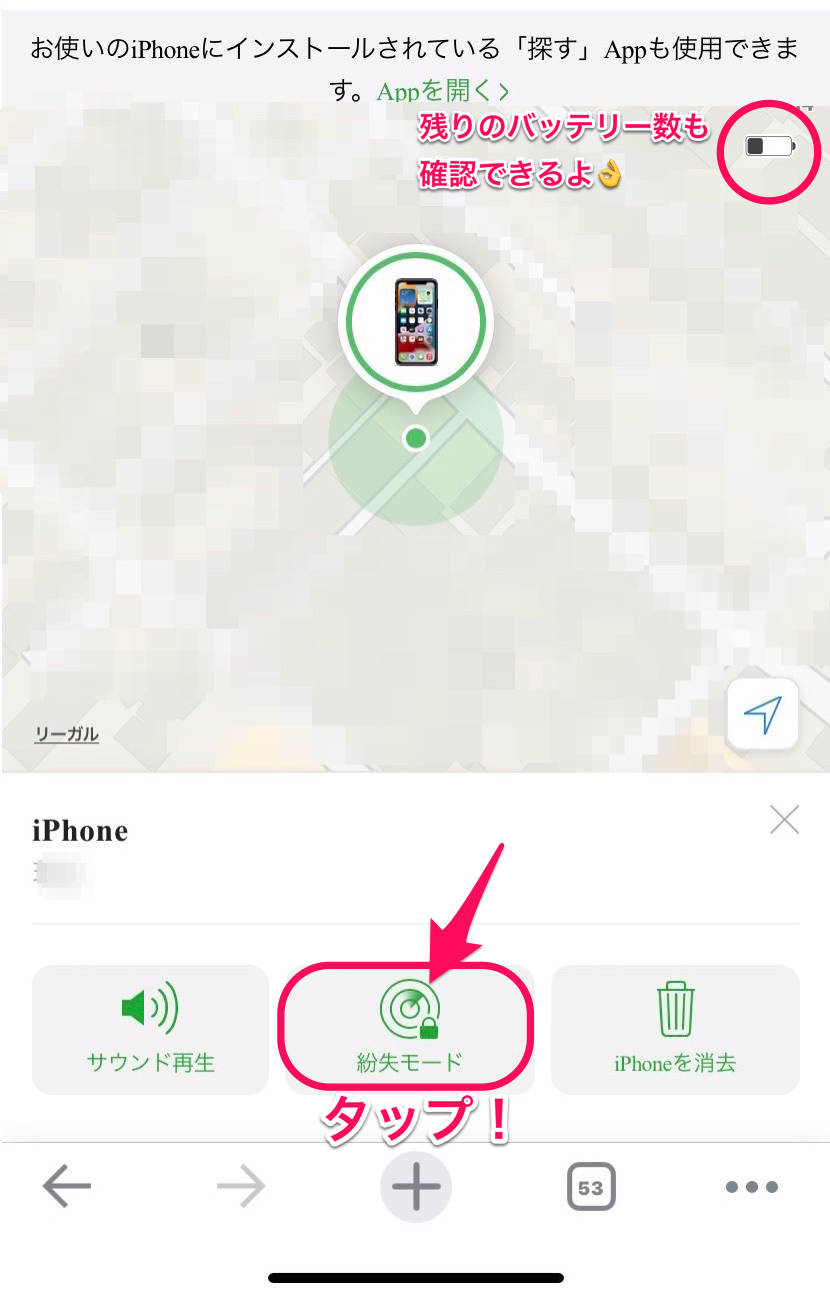
「紛失モード」は、無くしてしまったiPhoneをロックして追跡する機能と拾い主だけに連絡が取れる電話番号を表示する機能です。
位置情報をオフに設定している場合でも追跡できます。
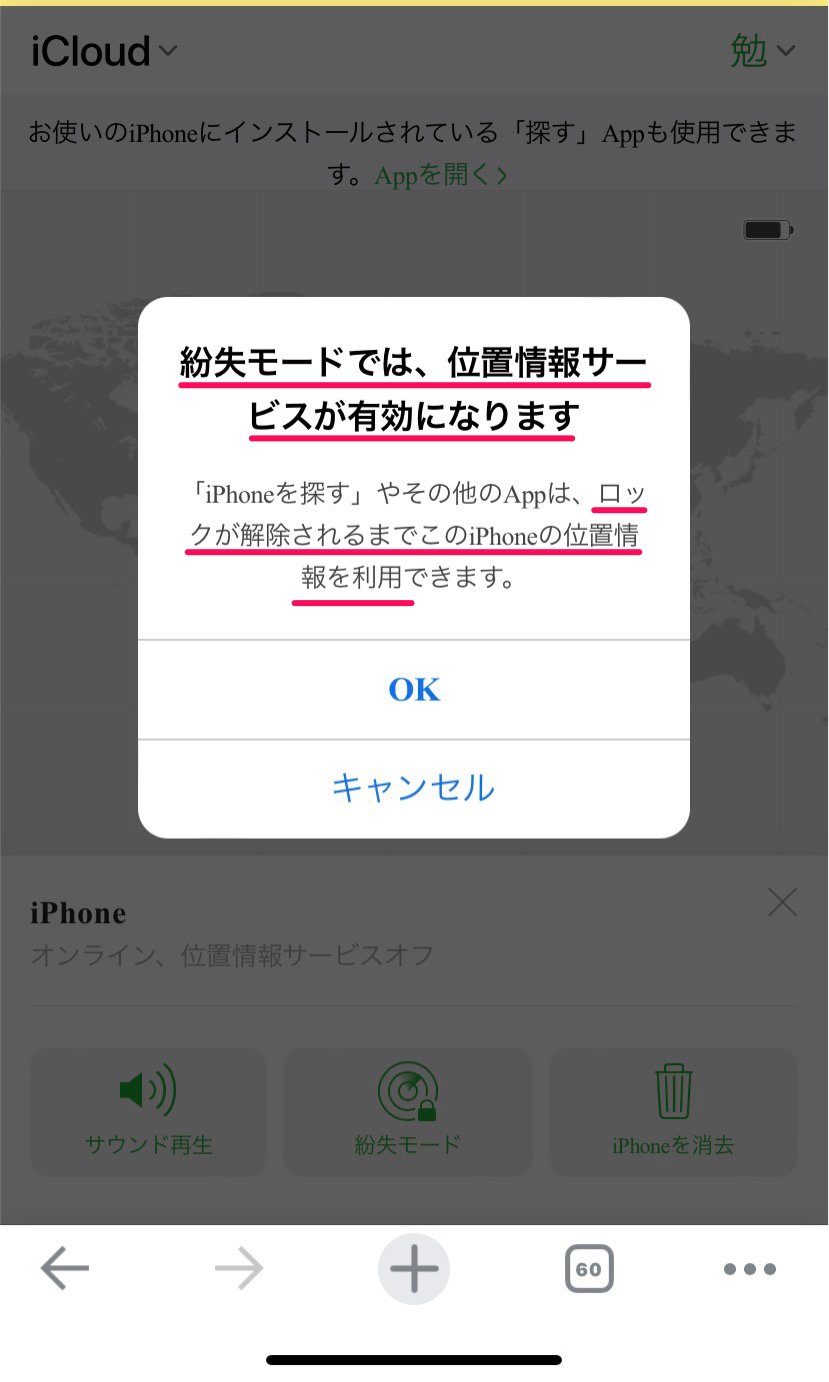
「紛失モード」を解除するためにはパスコードが必要なので、他人にiPhoneの中身を見られることがなくなります。
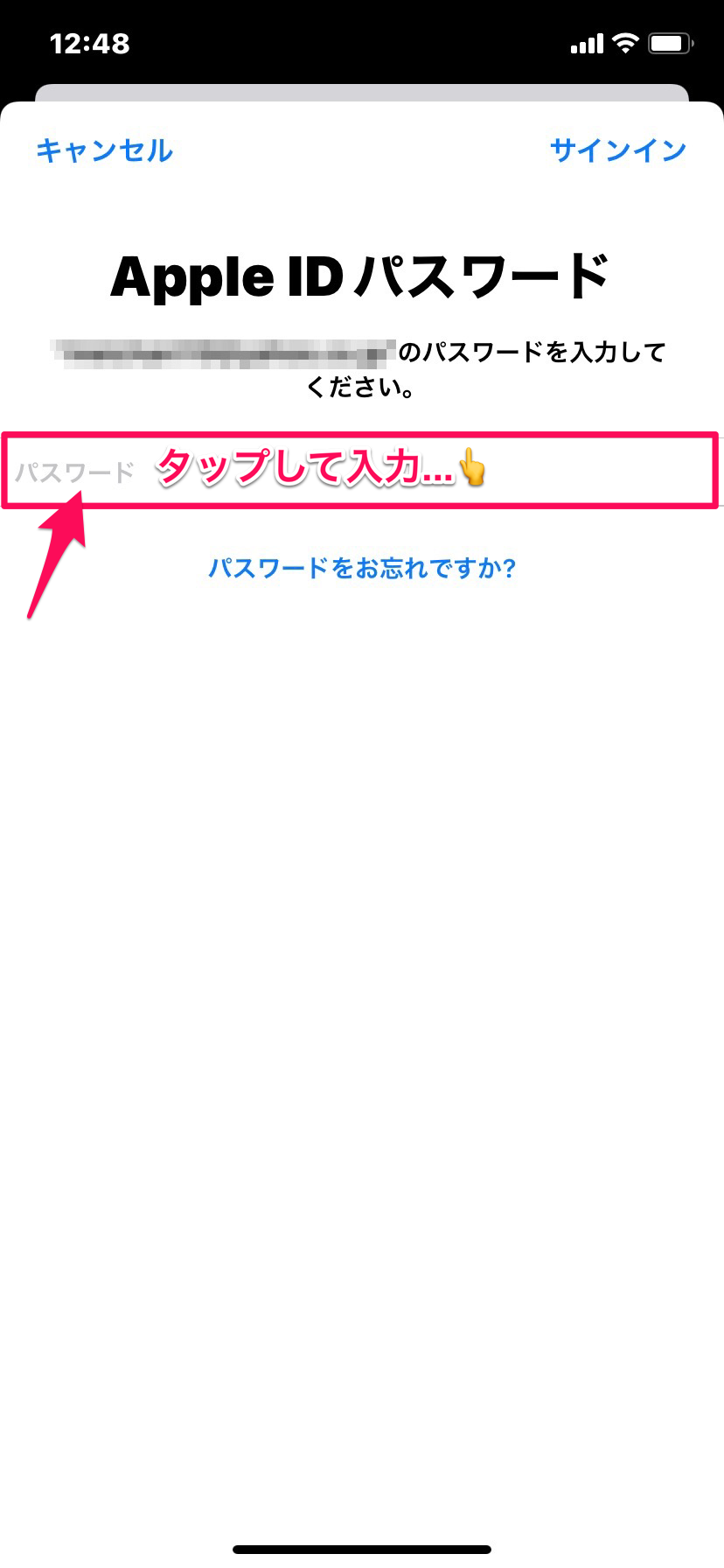
次に「サウンド再生」を行います。こちらの機能は充電がなくなってしまうと使えなくなるので、長時間使用するときは注意してください。
「サウンド再生」は、iPhoneのバイブ音で周りに知らせる機能です。電車の椅子の隙間や暗い車内で無くした時に活躍します。
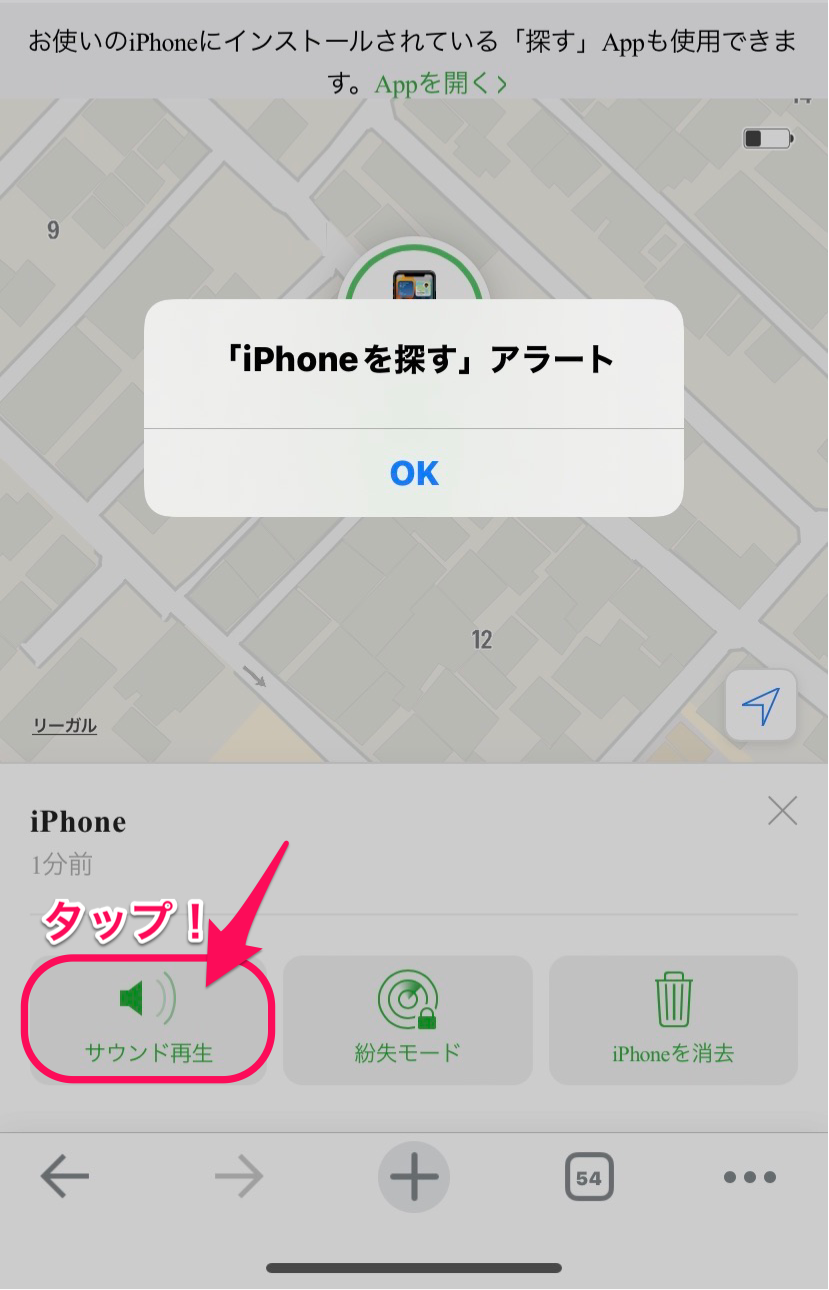
解説した使い方を参考に、無くしてしまった時には落ち着いて行動しましょう!
また、iPhoneの「探す」を使う方法は、こちらの関連記事でも詳しく説明しています。
PC版やオフにする方法について、ぜひチェックしてみてくださいね!
iPhoneの「探す」を使ったら「位置情報が見つかりません」が出た!
早速iPhoneの「探す」を使ってみたら「位置情報が見つかりません」の表示が…。
焦らなくても大丈夫!ここからは「位置情報が見つかりません」が出た時の対処法を解説していきます。
- 「デバイスを探す」の結果として表示されるよ
- 「検出時に通知」をオンにしよう
それでは早速見ていきましょう!
「デバイスを探す」の結果として表示されるよ
iPhoneの「探す」機能には、「人を探す」「デバイスを探す」「持ち物を探す」「自分」の4つの選択肢があります。
それらのうち、「デバイスを探す」を選ぶと、自分のiPhoneを探すことができます。
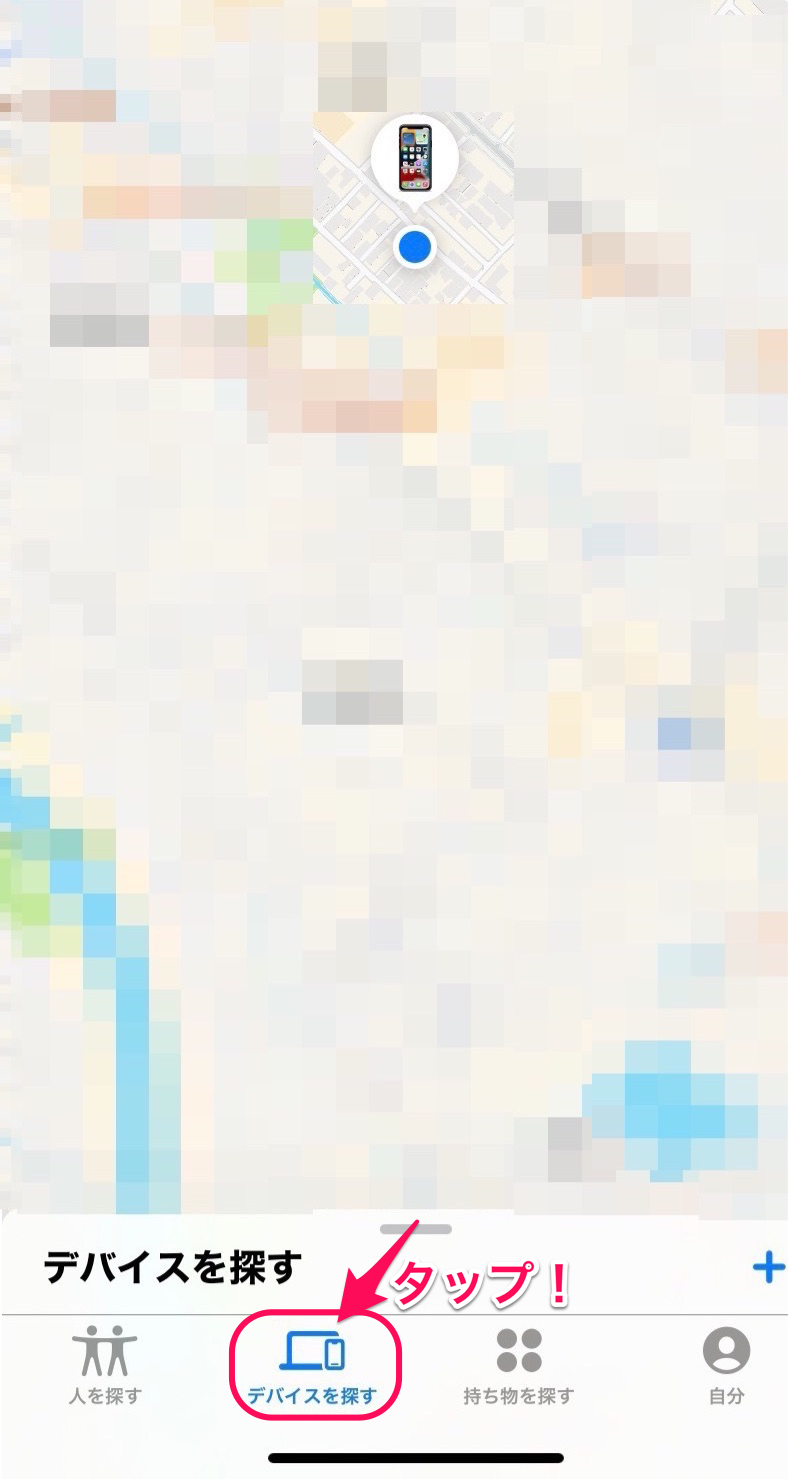
「デバイスを探す」を選んでもiPhoneが見つからない場合は、次の項目をチェックしましょう!